Možete istovremeno da promenite jezik prikaza i vremensku zonu za sve Microsoft 365 aplikacije i usluge.
Važno: Korisnici Microsoft 365 postavke, uključujući jezik prikaza, ne mogu da promene korisnici u određenim Microsoft 365 okruženjima, kao što su hibridna okruženja. Ako vam nijedna od sledećih procedura ne pomogne, obratite se IT administratoru organizacije za pomoć.
-
Prijavite se u Microsoft 365 koristeći vaš poslovni ili školski nalog.
-
U gornjem uglu ekrana izaberite postavke da

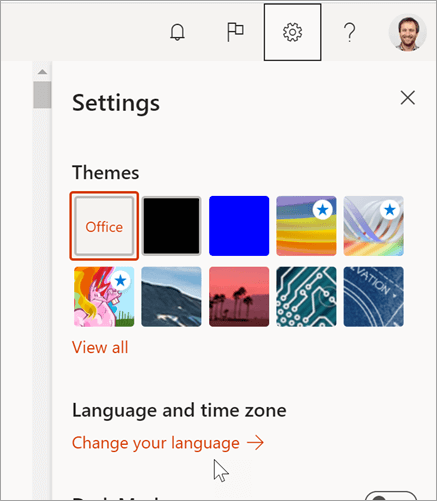
-
U okviru Jezikprikaza kliknite na ikonu olovke, a zatim izaberite jezik sa liste. Ako želite, napravite izmene i prikazanih vremenskih zona i vremena.
Ako ne vidite okno "Postavke"
U zavisnosti od konfiguracije programa Microsoft 365 organizacije, postavke možete pronaći na drugom mestu.
-
U gornjem uglu ekrana izaberite stavku Postavke

-
Izaberite Jezik i vremenska zona i odaberite jezik koji želite. Zatim izaberite stavku Sačuvaj.
Ako nemate opciju postavki jezika
U nekim Microsoft 365 instalacijama, jezik prikaza, a neke druge postavke mogu da promene samo IT domeni, kao što je prikazano ispod. Ako ne možete da promenite jezik prikaza, zatražite pomoć od administratora Microsoft 365 organizacije.

Više informacija o postavkama jezika
-
Promena jezika prikaza ne utiče na jezičke postavke za druge. Ako druge osobe koriste isti računar, jezik prikaza određuje njihov jezik prikaza na Microsoft 365 postavke.
-
Takođe možete da podesite jezik prikaza kada se prijavite Outlook na vebu na ekranu po prvi put. Međutim, postavka Microsoft 365 zamenjuje postavku u programu Outlook na vebu ako su različite.
-
Trenutno je više jezika dostupno za više jezika nego Outlook na vebu drugih usluga (kao što su lokacije tima) u programu Microsoft 365.
-
Sledeće Microsoft veb aplikacije trenutno koriste skup jezika za prikaz na ovoj stranici: Outlook na vebu, SharePoint u sistemu Microsoft 365, OneDrive za posao ili školu, Excel, OneNote, PowerPoint, Word, Visio, Delve, MyAnalytics, Rezervacije, Kalendar, Osobe, Centar za Office.com.
-
Kada izaberete novi jezik prikaza, promena u sledećim Microsoft veb aplikacijama može potrajati i do 24 časa: SharePoint u sistemu Microsoft 365, OneDrive za posao ili školu, Excel, OneNote, PowerPoint, Word, Visio, Delve iMyAnalytics.










